HTML and CSS <<
Previous Next >> Waitress
Project
請協助撰寫一個 Python Flask 網頁應用程式,前端表單需包含:
1. 一個「通關密碼」輸入欄位(用於驗證操作權限)
2. 一個可填入使用者學號的欄位
3. 一個用於設定新電子郵箱密碼的欄位
4. 一個用於確認新電子郵箱密碼的欄位
使用者填寫上述欄位並提交表單後,系統應自動於 Google Workspace 平台建立對應的 email 帳號。
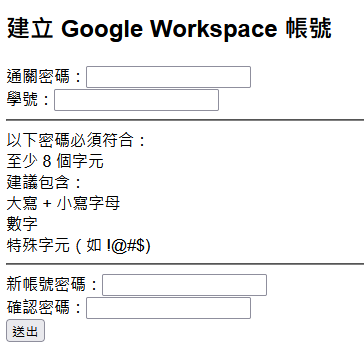
專案提案書:自動化 Google Workspace 帳號建立 Flask 應用程式
一、專案背景與目標
隨著組織規模成長,IT 部門需經常協助新員工建立 Google Workspace(G Suite)電子郵箱帳號。為提升效率、降低人為疏失及強化資安控管,本專案擬開發一個簡易 Web 應用程式,允許經授權者透過表單操作,自動於 Google Workspace 建立新 email 帳號。
二、需求說明
1. 前端表單功能:
- 通關密碼欄位(授權驗證)
- 可填入學號數字的欄位
- 電子郵箱密碼欄位
- 確認電子郵箱密碼欄位
- 按下送出後,系統自動於 Google Workspace 建立對應帳號
2. 安全性設計:
- 必須驗證通關密碼
- 僅允許授權人員操作 (例如: 只允許在特定網段進行操作)
- 檢查 email 格式與密碼強度
- 禁止重複帳號建立
- 僅允許數字做為帳號前綴
三、技術規劃
1. 技術需求
- Python 3.x
- Flask — 前後端 Web 框架
- google-api-python-client — Google Workspace API 操作
- google-auth — 驗證與授權
- Jinja2 — 表單模板(隨 Flask 內建)
- pip — Python 套件管理
2. 開發與部署環境
- 建議部署於安全的內部伺服器或 Docker 容器
- 僅開放組織內部網路存取
四、安裝說明
1. Python 套件安裝
請於專案目錄下執行:
pip install Flask google-api-python-client google-auth
如需管理虛擬環境,建議搭配 venv 或 conda 使用。
2. Google Workspace API 準備
1. 建立 Google Cloud Platform 專案並啟用 Admin SDK API
2. 建立 Service Account,下載憑證檔(JSON)
3. 設定 Domain-wide Delegation(網域代理授權)
4. 於 Google Workspace 管理控制台授權 API 的 OAuth2 Scope:
- https://www.googleapis.com/auth/admin.directory.user
五、各階段程式碼設計
1. 表單頁面(Flask/Jinja2)
python name=templates/form.html
<!doctype html>
<title>建立 Google Workspace 帳號</title>
<h2>建立 Google Workspace 帳號</h2>
<form method="POST">
<label>通關密碼:<input type="password" name="secret" required></label><br>
<label>學號:<input type="text" name="prefix" required></label><br>
<hr>
以下密碼必須符合:<br>
至少 8 個字元<br>
建議包含:<br>
大寫 + 小寫字母<br>
數字<br>
特殊字元(如 !@#$)<br>
<hr>
<label>新帳號密碼:<input type="password" name="account_password" required></label><br>
<label>確認密碼:<input type="password" name="confirm_password" required></label><br>
<input type="submit" value="送出">
</form>
{% with messages = get_flashed_messages() %}
{% if messages %}
<ul>
{% for message in messages %}
<li>{{ message }}</li>
{% endfor %}
</ul>
{% endif %}
{% endwith %}
2. Flask 應用程式主體
python name=app.py
from flask import Flask, render_template, request, redirect, url_for, flash
from google.oauth2 import service_account
from googleapiclient.discovery import build
import os
app = Flask(__name__)
app.secret_key = os.urandom(24)
# 組態設定
DOMAIN = "your_domain_name"
ADMIN_EMAIL = "your_admin_email"
SERVICE_ACCOUNT_FILE = "C:/your_account_file_directory/service.json"
PASSWORD_SECRET = "your_password_secret"
SCOPES = ['https://www.googleapis.com/auth/admin.directory.user']
def create_user(email_prefix, password):
credentials = service_account.Credentials.from_service_account_file(
SERVICE_ACCOUNT_FILE, scopes=SCOPES)
delegated_credentials = credentials.with_subject(ADMIN_EMAIL)
service = build('admin', 'directory_v1', credentials=delegated_credentials)
user_body = {
"primaryEmail": f"{email_prefix}@{DOMAIN}",
"name": {
"givenName": email_prefix,
"familyName": "User"
},
"password": password
}
user = service.users().insert(body=user_body).execute()
return user
@app.route('/', methods=['GET', 'POST'])
def index():
if request.method == 'POST':
secret = request.form['secret']
prefix = request.form['prefix']
account_password = request.form['account_password']
confirm_password = request.form['confirm_password']
# 權限驗證
if secret != PASSWORD_SECRET:
flash("通關密碼錯誤!")
return redirect(url_for('index'))
if not prefix.isdigit():
flash("請輸入您的學號")
return redirect(url_for('index'))
# 密碼確認
if account_password != confirm_password:
flash("兩次密碼不一致,請重新確認!")
return redirect(url_for('index'))
# 密碼驗證(可加入更多規則)
if len(account_password) < 8:
flash("密碼長度必須至少 8 個字元!")
return redirect(url_for('index'))
try:
result = create_user(prefix, account_password)
flash(f"帳號建立成功: {result['primaryEmail']}")
except Exception as e:
flash(f"建立帳號失敗: {str(e)}")
return redirect(url_for('index'))
return render_template('form.html')
if __name__ == '__main__':
app.run(debug=True)
3. 進階安全考量建議
- 密碼建議採用強度檢查(可用 Python 密碼強度套件輔助)
- 增加帳號是否已存在的查核(可用 Google Workspace API 查詢帳號)
- 日誌記錄所有操作,便於稽核
- 部署於 HTTPS 環境
- 建議將通關密碼與 API 金鑰資訊寫於環境變數或安全檔案,避免硬編碼
六、操作說明
1. 啟動服務
python app.py
預設於 http://localhost:5000 提供服務。
2. 使用流程
1. 開啟瀏覽器進入應用頁面
2. 輸入通關密碼
3. 輸入欲建立 email 的數字帳號前綴(如 123)
4. 設定對應帳號密碼
5. 按下送出,成功後將顯示建立結果
七、時程規劃(建議)
| 階段 |
工作項目 |
預計工期 |
| 需求確認 |
討論細節與權限 |
1 天 |
| 環境建置 |
API/Flask/金鑰設定 |
1 天 |
| 程式開發 |
表單與自動化功能撰寫 |
2 天 |
| 測試驗證 |
各種狀況測試與修正 |
1 天 |
| 上線部署 |
內部伺服器或容器部署 |
1 天 |
| 文件彙整 |
操作手冊與維運說明 |
1 天 |
八、結論
本專案將顯著提升 IT 人員建立 Google Workspace 帳號的效率與一致性,同時兼顧資訊安全。未來可依需求擴充驗證機制或加入更多自動化管理功能,如帳號停用、密碼重設等。
HTML and CSS <<
Previous Next >> Waitress